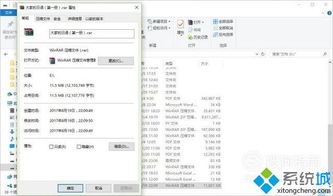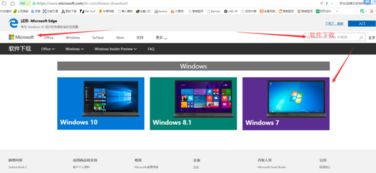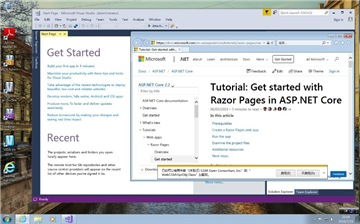怎样打开windows系统中的IIS,如何打开Windows系统中的IIS管理器
时间:2024-11-27 来源:网络 人气:
如何打开Windows系统中的IIS管理器

互联网信息服务(IIS)是微软公司提供的一款强大的Web服务器软件,它允许用户在Windows系统上搭建和运行网站。以下是一篇详细的指南,帮助您了解如何在Windows系统中打开IIS管理器。
准备工作
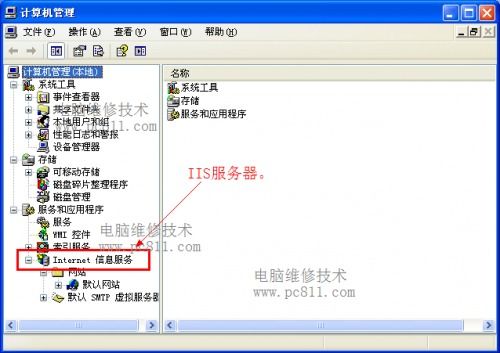
在开始操作之前,请确保您的Windows系统已经安装了IIS服务。大多数Windows版本,如Windows Server和Windows 10,都预装了IIS。如果没有安装,您可以通过以下步骤进行安装:
点击“开始”按钮。
选择“控制面板”。
在控制面板中,找到并点击“程序”。
选择“打开或关闭Windows功能”。
在弹出的窗口中,滚动并找到“Internet信息服务”。
勾选“Internet信息服务”及其子选项(如“万维网服务”、“FTP服务器”等)。
点击“确定”开始安装。
打开IIS管理器
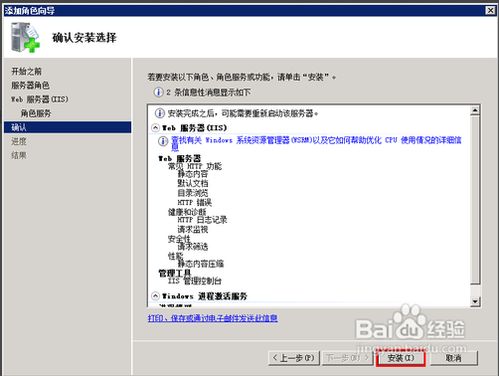
完成IIS的安装后,您可以按照以下步骤打开IIS管理器:
点击“开始”按钮。
在搜索框中输入“IIS”或“IIS管理器”。
在搜索结果中,找到“IIS管理器”并点击打开。
使用IIS管理器
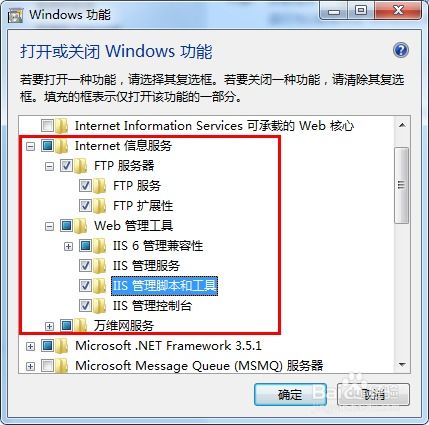
在左侧导航窗格中,您可以看到已安装的网站和应用程序池。
双击某个网站,可以查看其配置信息,如绑定、应用程序池、物理路径等。
在右侧操作窗格中,您可以执行各种操作,如添加网站、删除网站、配置应用程序池等。
创建新网站
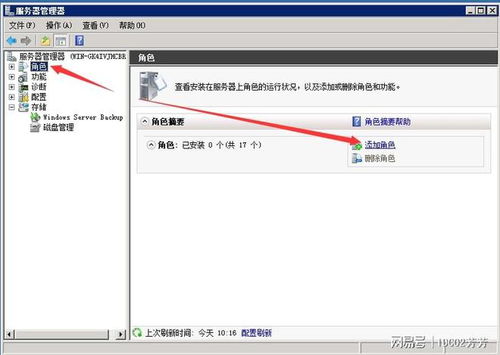
如果您想创建一个新的网站,可以按照以下步骤操作:
在IIS管理器中,右键点击“网站”节点。
选择“添加网站”。
在弹出的窗口中,填写网站名称、物理路径、绑定信息等。
点击“确定”创建新网站。
相关推荐
- 系统文件里windows文件,核心组件与维护技巧
- 小米的平板电脑可以装windows系统,跨界体验,生产力升级
- 政府部门禁用windows10系统
- 制作windows精简系统,如何制作Windows精简系统——打造轻量级操作体验
- 双系统 无法进入windows系统文件夹
- 怎么重置windows7系统,Windows 7系统重置指南
- 重装windows7系统用不了怎么办,重装Windows 7系统后无法使用?解决方法大揭秘
- 双系统windows关不了怎么办,双系统Windows关不了怎么办?全面解析解决方法
- 制作windows系统u盘安装教程视频,制作Windows系统U盘安装教程视频
- 在windows系统中剪贴板是指,Windows系统中剪贴板的概念与功能
教程资讯
教程资讯排行